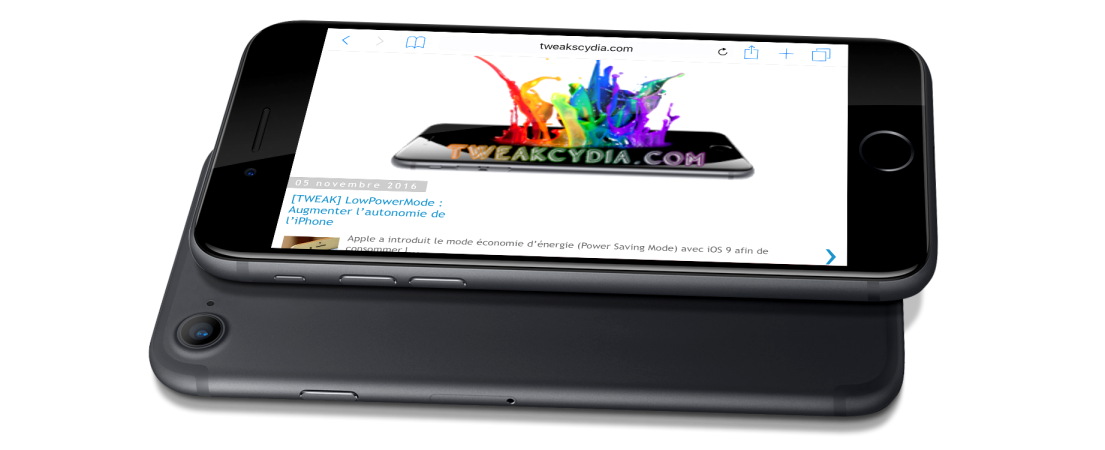Si vous ne voulez pas mettre à jour votre appareil iOS pour quelque raison que ce soit, et que vous êtes fatigué des relances de iOS, cette astuce vous permettra d’enfin bloquer les mises à jour. Par ailleurs, cette astuce permettra non seulement d’empêcher les mises à jour de iOS mais également de désactiver le téléchargement des mises à jour en arrière plan. Cette astuce fonctionne sur les appareils non-jailbreakés et jailbreakés.
Pour ma pars j'utilise cette astuce pour bloquer les mises à jour en espérant la sortie d'un jailbreak.
Comment bloquer les mises à jour d’iOS
Étape 1Commencez par ouvrir l’application Safari sur votre appareil iOS.
Dans cette étape vous devrez tout d’abord vous inscrire au programme de logiciels bêta d’Apple, sauf si vous êtes déjà membre du programme bien entendu. Pour cela rendez-vous à cette adresse et inscrivez-vous : https://beta.apple.com/sp/fr/betaprogram/welcome?locale=fr
Une fois inscrit, il faudra télécharger le profil bêta de tvOS 11 ou ultérieure, ce profil permettra de bloquer les mises à jours de iOS. Aucune inquiétude, il ne fera aucun mal à votre appareil. Cliquez ici pour télécharger le profil bêta de tvOS 11 (réalisez-cette manipulation directement depuis votre iPhone via safari sur appsystem.fr ou depuis notre application iPhone)
Étape 2
Une popup va alors vous demander si vous autoriser le site à vous rediriger vers les Réglages de votre iPhone, iPad ou iPod touch. Acceptez, puis une fois sur la page du profil, tapez sur le bouton Installer placé en haut à droite de l’écran et entrez votre code de déverrouillage.
Étape 3
Les conditions d’utilisation sont alors s’afficher. Tapez le bouton Installer puis à nouveau Installer.
Étape 4
Le profil va s’installer automatiquement puis vous serez invité à redémarrer votre appareil; tapez sur le bouton Redémarrer.
Après avoir redémarré votre appareil, allez dans Réglages > Général > Mise à jour logicielle. Si vous voyez le message indiquant que votre appareil est à jour, cela indique que vous avez réussi la manipulation. En revanche, si cela n’a pas marché, supprimez le profil et recommencez la manipulation.
Si vous êtes sur la dernière version d’iOS, c’est évident, le message indiquant que votre appareil est à jour apparaîtra de toute façon. Il faudra donc attendre la prochaine mise à jour officielle de iOS pour vous assurer que tout fonctionne correctement. Mais à priori si vous installez le profil sur l’appareil il n’y a aucune raison que cela ne fonctionne pas. Voyons maintenant comment vérifier que le profil a bien été installé.
Étape 5
Vérifiez que le profil a été bien installé. Pour cela Accédez à Réglages > Général puis descendez en bas et entrez dans la section Gestion des profils et de l’appareil afin de vous assurez que le profil bêta de tvOS 11 est bien installé. Si vous ne voyez pas la section Gestion des profils et de l’appareil ou bien vous ne voyez pas le profil bêta de tvOS 11, répétez les étapes car cela signifie que le profil n’a pas été correctement installé.
Comment supprimer le profil après l’avoir installé
Si vous changez d’avis et que vous ne voulez plus bloquer les mises à jour d’iOS afin de pouvoir mettre à jour votre appareil, vous pouvez défaire la manipulation très simplement. Rendez-vous dans Réglages > Général > Profils > Profil bêta de tvOS 11 et appuyez sur le bouton Supprimer, confirmez la suppression et redémarrez votre appareil.